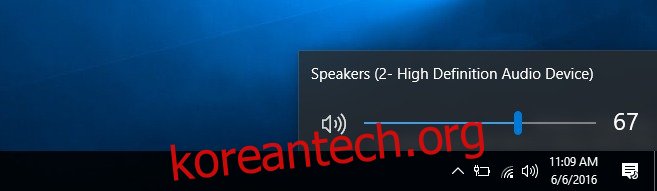Windows 10은 Windows 8 및 해당 UI에 대한 사용자의 모든 불만을 어느 정도 수정했습니다. 가장 큰 문제는 물론 시작 버튼이 없고 매우 혼란스러운 시작 화면이었습니다. Windows 10에는 꽤 멋진 UI가 있지만 사용자는 여전히 특정 Windows 7 UI 요소를 그리워합니다. 시스템 트레이에서 스피커 아이콘을 클릭했을 때 Windows 7 또는 Windows 8에 나타난 이전 볼륨 컨트롤을 찾고 있다면 약간의 모던 UI 터치로 되돌릴 수 있는 간단한 레지스트리 편집이 있습니다.
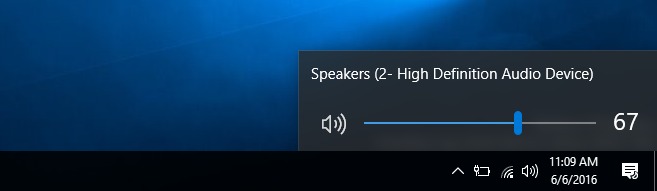
Windows 검색에서 ‘regedit’를 입력하여 Windows 레지스트리를 엽니다. 로 이동;
HKEY_LOCAL_MACHINESoftwareMicrosoftWindows NTCurrentVersionMTCUVC
MTCUVC 키가 아직 없으면 수동으로 만들어야 합니다. 그렇게 하려면 편집>새로 만들기>키로 이동합니다. CurrentVersion 아래에 키를 추가하고 이름을 MTCUVC로 지정해야 합니다.
키에서 새 레지스트리 파일을 추가합니다. 파일>새로 만들기>DWORD(32비트) 값으로 이동하여 따옴표 없이 “EnableMtcUvc’로 이름을 지정합니다. 값을 0으로 설정합니다.
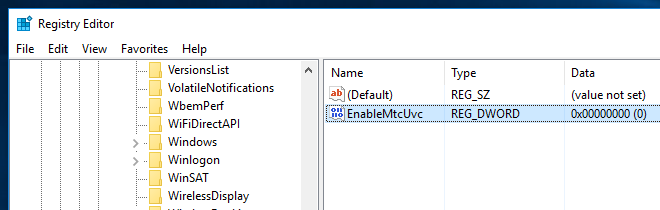
시스템에서 로그아웃했다가 다시 로그인합니다. 시스템 트레이에서 스피커 아이콘을 클릭하면 Windows 7 및 Windows 8에서와 유사한 볼륨 컨트롤이 표시됩니다. Windows 10에는 에어로 글래스 테마가 없기 때문에 볼륨 컨트롤은 Windows 7에서와 똑같이 표시되지 않습니다. Windows 8 컨트롤과 더 유사하게 만드는 에어로 글라스 효과가 없습니다. 즉, 볼륨 컨트롤의 인터페이스는 에어로 글래스 효과와 모던 UI 사이의 좋은 절충안입니다.

스크롤 휠을 사용하여 선택한 컨트롤로 볼륨을 높이거나 낮출 수 있습니다. 기본 볼륨 컨트롤에서 할 수 없었던 볼륨 믹서를 열 수 있습니다. 키보드의 볼륨 업/다운 및 음소거/음소거 해제 키를 사용하면 화면 볼륨 디스플레이가 계속 나타납니다. 이것은 아무 것도 하지 않습니다. 화면 볼륨 표시기를 비활성화하려는 경우 보조 기능으로 이를 수행하는 앱이 있습니다.